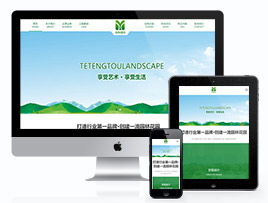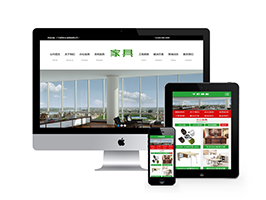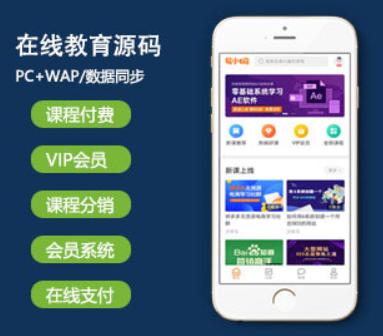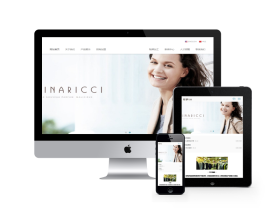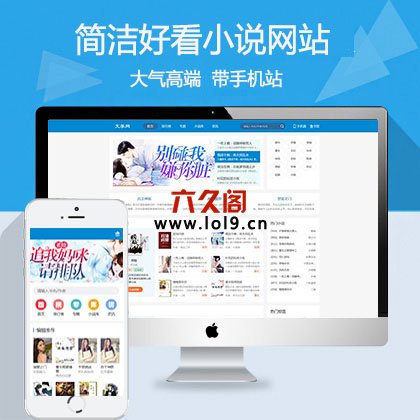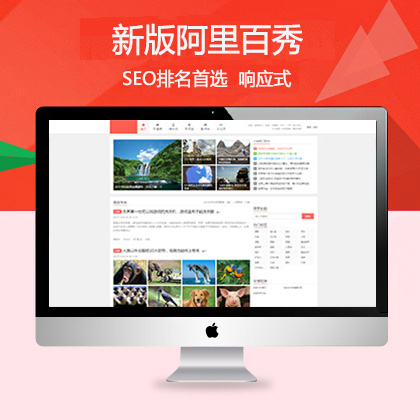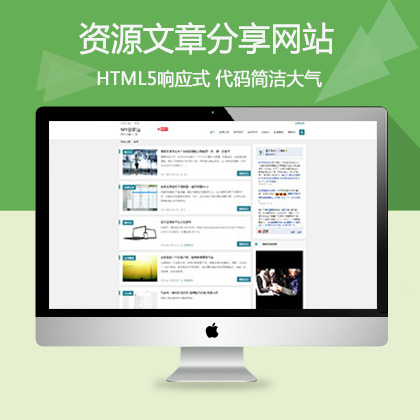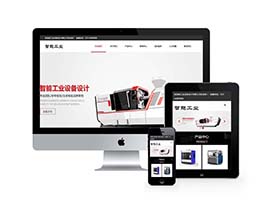大家好!欢迎来到本篇文章,今天我们将为大家介绍WordPress主题更换指南。对于使用WordPress建立网站的用户来说,主题的选择对于网站的外观和功能起着至关重要的作用。我们将详细阐述WordPress主题更换的各个方面,帮助您轻松更换主题,并提供一些实用的技巧和建议。无论您是新手还是有经验的用户,本文都将为您提供有价值的信息。

一、选择合适的主题
1.主题的重要性
让我们来谈谈主题的重要性。主题是网站外观的基础,它决定了网站的整体风格和布局。一个好的主题可以吸引用户的注意力,提供良好的用户体验,并增加网站的可信度。在更换主题之前,您需要仔细考虑您网站的定位和目标受众,选择一个与之匹配的主题。
2.主题的选择
在选择主题时,您可以通过WordPress官方主题库或第三方主题市场来查找和比较不同的主题。官方主题库提供了大量免费的主题,而第三方主题市场则提供了更多丰富多样的主题选择。您可以根据自己的需求和喜好筛选主题,并查看主题的预览和评价,以便做出更好的决策。
3.主题的功能和定制性
除了外观,主题的功能和定制性也是选择主题时需要考虑的因素。您可以查看主题的功能列表,了解主题是否具有您所需的特定功能,如响应式设计、社交媒体集成、自定义菜单等。您还可以查看主题的定制选项,了解是否可以轻松地自定义主题的颜色、字体、布局等元素。
二、更换主题的步骤
1.备份您的网站
在更换主题之前,务必备份您的网站。这样,如果在更换主题过程中出现问题,您可以轻松地恢复到之前的状态。您可以使用WordPress插件或通过FTP将网站文件下载到本地进行备份。
2.测试新主题
在正式更换主题之前,建议先在本地或测试环境中测试新主题。这样,您可以确保新主题与您的网站内容和插件兼容,并且没有任何显示或功能问题。测试期间,您可以对新主题进行一些定制和调整,以满足您的需求。
3.更换主题
当您确定新主题没有问题后,您可以正式更换主题。在WordPress后台,进入外观 - 主题,找到您想要使用的主题,并点击启用按钮。系统会自动将您的网站切换到新主题,并应用新主题的样式和布局。
4.调整和定制
一旦更换了主题,您可能需要对新主题进行一些调整和定制,以使其完全符合您的要求。您可以通过主题设置或使用自定义CSS代码来更改主题的颜色、字体、背景等元素。您还可以添加自定义小工具、插件和页面模板,以增强网站的功能和外观。
三、常见问题和解决方法
1.内容错位或丢失
在更换主题后,有时候会出现内容错位或丢失的问题。这可能是由于新主题的布局不同或不兼容某些插件导致的。您可以通过编辑页面或帖子,重新调整内容的布局和格式,或者尝试禁用一些可能与新主题冲突的插件。
2.加载速度变慢
新主题可能会影响网站的加载速度。如果您发现网站加载变慢,您可以使用一些优化技巧来改善加载速度,如压缩图片、优化代码和启用缓存插件等。您还可以选择更轻量级的主题或使用CDN(内容分发网络)来提高网站的性能。
3.导航菜单丢失
有时候更换主题后,导航菜单可能会丢失。您可以在WordPress后台的外观 - 菜单中重新创建和配置导航菜单。如果您之前已经创建了导航菜单,您可以在菜单设置中选择正确的导航菜单位置,并保存更改。
四、结论和建议
在更换WordPress主题时,选择合适的主题、备份网站、测试新主题以及调整和定制新主题是非常重要的步骤。通过合理的选择和操作,您可以轻松地更换主题,并为您的网站带来新的外观和功能。我们还建议您定期检查和更新主题,以确保网站的安全性和稳定性。
通过本篇文章,我们详细介绍了WordPress主题更换的指南。我们强调了主题的重要性,解释了选择合适主题的步骤,并提供了更换主题的具体操作和常见问题的解决方法。希望本文对您更换WordPress主题有所帮助,并能够为您的网站带来新的风格和功能。如果您有任何问题或建议,请随时与我们联系。祝您在更换主题的过程中顺利!
插件下载说明
未提供下载提取码的插件,都是站长辛苦开发!需要的请联系本站客服或者站长!
织梦二次开发QQ群
本站客服QQ号:862782808(点击左边QQ号交流),群号(383578617)  如果您有任何织梦问题,请把问题发到群里,阁主将为您写解决教程!
如果您有任何织梦问题,请把问题发到群里,阁主将为您写解决教程!
转载请注明: 织梦模板 » WordPress主题更换指南